
〔リアルタイム入力〕ツールでの音符の入力をうまくおこなうには、〔クォンタイズ設定〕ダイアログボックスの設定が大きく影響します。楽譜中に使われているリズムが単純なものであるほどFinaleは正確に採譜することができますが、クォンタイズの設定を適切におこなうことにより、ある程度複雑なリズムを持つ楽譜でも正しく入力することができます。
これらの設定は、基準となる拍、入力される一番短い音符、クォンタイズ人間の演奏した音符情報のリズムの微細なずれを無視し、8分音符や16分音符など、楽譜として意味のある音価にまとめる作業を指します。のタイプのそれぞれの設定を組合わせておこないます。拍の設定や、クォンタイズのオプションについての詳しい説明は、クォンタイズ設定ダイアログボックスとリアルタイム入力でのレコーディングをご参照ください。
以下の表では、正しいクォンタイズ設定をおこなうためのヒントを紹介しています。Finaleが16分音符などの短い音符を、8分音符などのより大きな音符のクラスターとしてまとめてしまったり、8分音符を入力したつもりなのに、16分音符と16分休符に分かれて採譜されてしまったり、連符がうまく採譜されなかったりする場合に、この表を参照して設定し直してみてください。
「拍(タップ)」、「リズム」、「拍子」の欄から目的に一番近いものを選択してください。選択した組み合わせの〔最も短い音符〕、〔クォンタイズの種類〕を〔クォンタイズ設定〕ダイアログボックスで設定することにより、希望するクォンタイズ設定で採譜することができます。
(リアルタイム入力時の拍(タップの音価)を設定するには、〔リアルタイム入力〕メニューの〔拍の設定〕から〔タップ〕を選択し、〔タップ信号〕ダイアログボックスで、タップの音価をクリックします。
| 拍(タップ) | リズム | 時刻 | 最も短い音符 | クォンタイズの種類 |

|

|

|

|
1拍内の音数によって決定 |

|
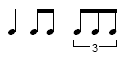
|

|

|
1拍内の音数によって決定 |

|
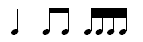
|

|

|
1拍内の音数によって決定 |

|
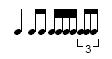
|

|

|
1拍内の音数によって決定 |

|
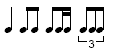
|

|

|
連符を混合したリズム |

|
 |

|

|
連符を混合したリズム |

|

|

|

|
連符を混合したリズム |

|

|

|

|
1拍内の音数によって決定 |

|
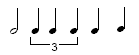
|

|

|
連符を混合したリズム |

|
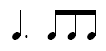
|

|

|
1拍内の音数によって決定 |

|
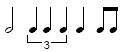
|

|

|
連符を混合したリズム |

|

|

|

|
1拍内の音数によって決定 |

|
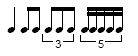
|

|
32分音符 | 1拍内の音数によって決定 |

|
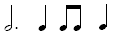
|

|

|
連符を混合したリズム |
選択範囲に採譜の再実行を適用するには
- 〔MIDI/Audio〕メニューから〔クォンタイズ設定〕を選択します。〔クォンタイズ設定〕ダイアログボックスが表示されます。
- 必要に応じてクォンタイズ設定を変更します。
- 最小音符を設定して、クォンタイズの種類を選択します。
- また、装飾音符や複声部の扱い方を〔クォンタイズ詳細設定〕ダイアログボックスで設定します。設定を変更して〔OK〕をクリックします。
- 〔OK〕をクリックして楽譜上に戻ります。
- 選択ツール
 を選択し、再記譜する範囲を選択します。
を選択し、再記譜する範囲を選択します。 - 〔MIDI/Audio〕メニューから〔採譜の再実行〕を選択します。新しい設定に従って採譜が再実行されます。MIDI情報はすべて保持されますが、元の楽譜に記譜されていた記号類は削除されます。

